
时间:2021-06-30 08:29:58 来源:www.win10xitong.com 作者:win10
最近一段时间,有不少网友来问小编,要是遇到了win10未有效ip的问题该怎么办?要是你的电脑知识不够丰富,那面对win10未有效ip的问题就不知道怎么办了。万一现在身边没有人帮忙,那我们自己试着来解决吧,小编也在查阅了相关的很多资料后,用这个流程:1.在Windows10桌面,我们右键点击左下角的开始按钮,在弹出菜单中选择“运行”菜单项。2.接着在打开的Windows10运行窗口中,我们输入命令services.msc,然后点击确定按钮就完成了。win10未有效ip问题下面我们一起来看看它的完全解决教程。
小编推荐下载:win10 64位
Win10没有有效的ip配置解决方案:
方法1:
1.在Windows10桌面上,我们右键单击左下角的“开始”按钮,并在弹出菜单中选择“运行”菜单项。
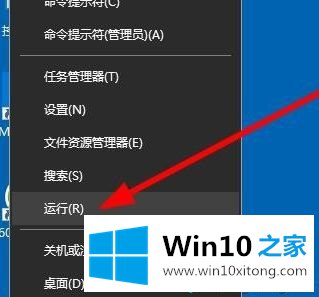
2.接下来,在打开的窗口10运行窗口中,我们输入命令services.msc,然后单击确定。
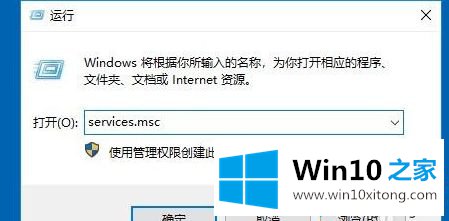
3.在打开的服务窗口中,我们可以找到Wiredautoconfig服务项目。

4.接下来,我们右键单击服务项目,并在弹出菜单中选择“属性”菜单项。
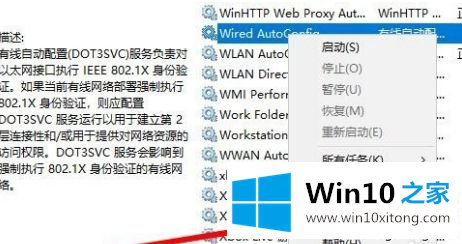
5.在打开的服务项目属性窗口中,我们单击“开始”按钮开始服务。
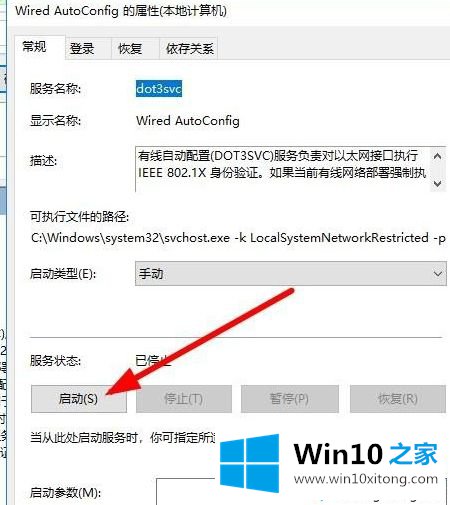
6.接下来,我们单击上面的“启动类型”下拉按钮,并从弹出菜单中选择“自动”菜单项。
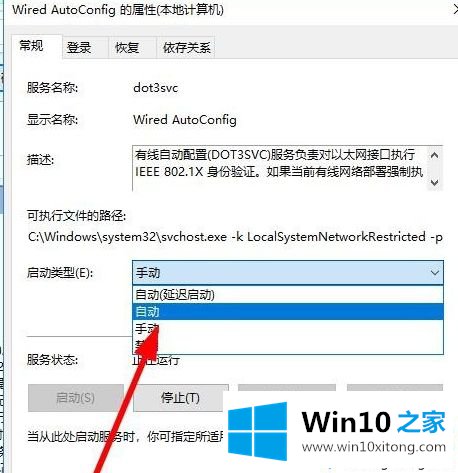
7.同样,我们设置了Wlan自动配置服务项目。
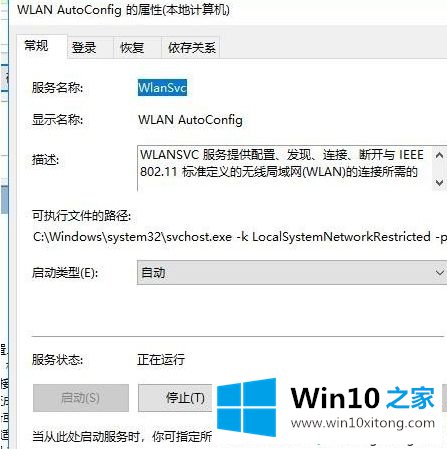
方法2:
1.接下来,我们右键单击桌面上的网络图标,并从弹出菜单中选择菜单项“属性”。
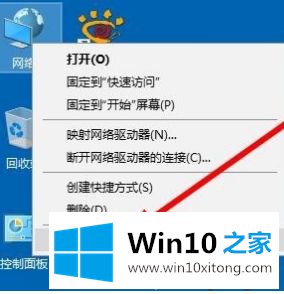
2.接下来,在“打开网络和共享中心”窗口中,我们单击左侧边栏中的菜单项“更改适配器设置”。
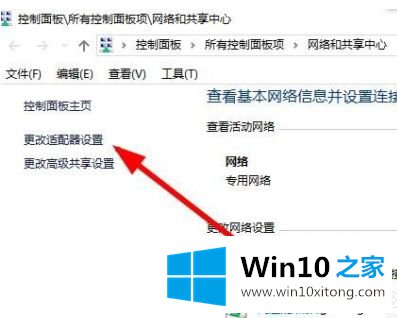
3.右键单击以太网图标,在弹出菜单中选择“禁用”菜单项,禁用后启用网卡,这样设置IP地址就不会再次无效。
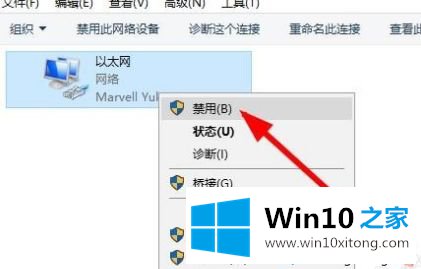
以上是win10没有有效的ip配置解决方案。遇到这种情况的用户可以按照以上步骤操作,希望对大家有所帮助。
对大家造成困扰的win10未有效ip问题是不是根据本文提供的方法得以解决了呢?小编很高兴能在这里把系统相关知识给大家分享。